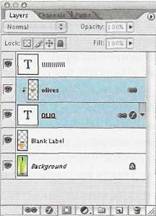
7 Выберите инструмент Move (Перемещение)![]() и
перетащите текст вниз, в требуемое положение.
и
перетащите текст вниз, в требуемое положение.
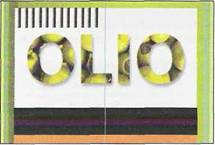
8 Выберите команду меню File ♦ Save(Файл ♦ Сохранить), чтобы сохранить работу.
9.5 Использование интерактивных элементов управления форматированием
Палитра Character(Символ) программы Photoshop содержит множество параметров, помогающих придать тексту привлекательный внешний вид. Следует, однако, отметить, что не все ее возможности по настройке текста и работа с соответствующими элементами управления очевидны. Например, это относится к специальному приему перетаскивания курсора по значку трекинга рядом с полем ввода значения трекинга. В этом упражнении вы выполните выделение текста с помощью еще одного дополнительного приема, позволяющего просматривать шрифт в палитре Character (Символ).
1
Убедитесь, что в
палитре Layers(Слои) отсутствуют выделенные слои, и выберите
инструмент Horizontal Type (Горизонтальный текст)![]() . На панели пара
. На панели пара
метров инструмента щелкните мышью на кнопке Center text
(Выравнивание
текста по центру), затем щелкните на прямоугольном образце цвета. В открывшемся
диалоге Color Picker (Палитра цветов) выберите ярко-красный цвет и
закройте диалог щелчком мыши на кнопке ОК. На
этом этапе не стоит беспокоиться о
гарнитуре шрифта и его кегле.
2
Щелкните
мышью в пересечении черной полоски на этикетке и центральной направляющей. Чтобы случайно не начать
редактировать текст OLIO, прежде чем щелкнуть, убедитесь, что
указатель мыши окаймлен пунктирной линией (I).
Это означает, что при вводе текста вы
создадите новый текстовый слой.
3 Введите текстовую строку EXTRAVIRGIN(ЭКСТРА ЧИСТОЕ), набирая текст одними заглавными буквами.
Программа Photoshop записывает текст с применением той гарнитуры (и кегля), которые были выбраны ранее. А что, если вы хотите использовать другую гарнитуру? Что если вы не уверены, какую гарнитуру хотите выбрать?
Уважаемый посетитель!
Чтобы распечатать файл, скачайте его (в формате Word).
Ссылка на скачивание - внизу страницы.